どうも由椰です🐶
clusterがVRM1.0に対応してから結構経ちましたね( *´艸`)
VRM0.xでも無理やり四足歩行アバターを作成していたこともあり
VRM1.0の四足歩行も作ってみたい!!
という気分になったので、VRM1.0で四足歩行アバターを作ってみました♪
ってな訳で今回は、これまでVRM0.xでヒューマノイドアバターを作成してきた私が、VRM1.0を使った四足歩行アバターの作成方法を解説していきます。
四足歩行の設定だけでなく、VRM1.0での設定の流れも一緒に紹介していきますよ✨
今回の記事を見れば、下記の動画のような動きのアバターを作れちゃいます♪
普通のアバターは作れるけど、四足歩行は初めて…という方でも大丈夫!VRM1.0の新機能を活用して、cluster等のVRプラットフォームで使える素敵な四足歩行アバターを作っていきましょう。
制作環境
- Unity: 2021.3.4f1(cluster推奨バージョン)
- VRM: VRM1.0(0.129.2を使用しました)
- 前提条件: Blenderでのモデリング完了済み
使用モデルの注意事項
Blenderにて制作したモデルですが、ベースはヒューマノイドボーンで作成してください。私は四足歩行だからとオリジナルで骨組みして泣きました😢w
ヒューマノイドボーンで足りない部分は、自分で適宜追加してください。
追加したボーンの名前は自分がわかるようにしてあればOKです👍

Step1: Unity環境の準備
1-1. Unity 2021.3.4f1のインストール
まず、Unity Hubからclusterの推奨バージョンである2021.3.4f1をインストールします。
Unityのダウンロードアーカイブはコチラからインストールしてください。
1-2. VRM1.0パッケージのインストール
VRM1.0は従来のVRMとは別パッケージになっているため、新しくインストールする必要があります。
UniVRMはコチラからダウンロードしてください。
UniVRMのインストールページでは、VRM1.0と0.xそれぞれのインストールができます。
今回は四足歩行アバターを作成するので、VRM1.0と記載されている方をダウンロードしてください👍
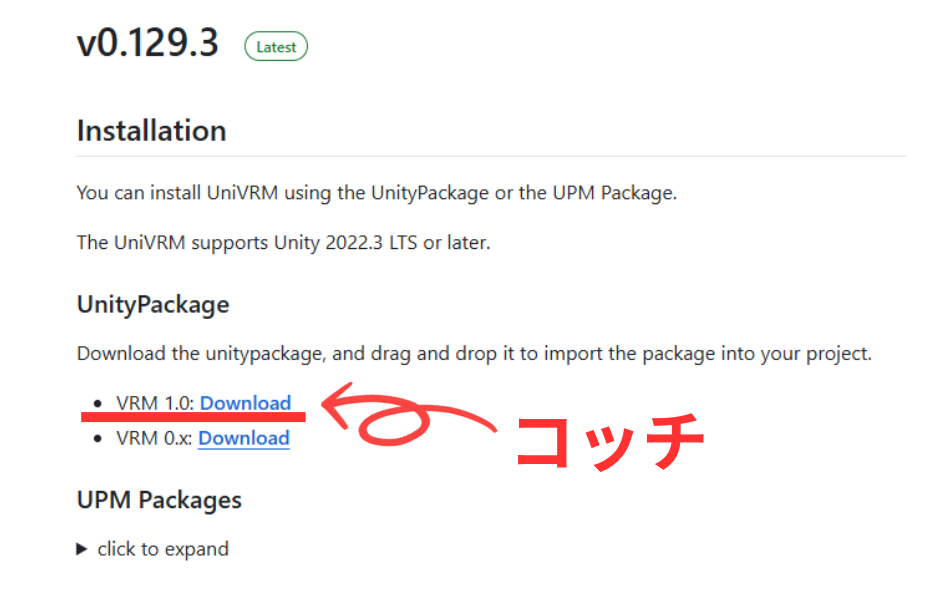
Unityを立ち上げたら、このUniVRMをインポートしておいてください。
Step2: FBXモデルのインポート~エクスポート
2-1. FBXファイルのインポート
四足歩行アバターモデル(FBX形式)をUnityのプロジェクト内にドラッグ&ドロップでインポートします。その後、プロジェクト内のアバターモデルをヒエラルキーにもドラッグします。
また、Blenderで使用していたテクスチャも一緒にインポートしておきましょう。
2-2. マテリアルの設定
インポート後、マテリアルを設定していきます。
私の場合は、Assetsの中に『Matelial』というフォルダーを作成し、その中にテクスチャをインポートしてマテリアルを作成しています。
プロジェクトのMatelialフォルダを開いて
『 右クリック → 作成 → マテリアル 』
でマテリアルを作成できます。
作成したマテリアルのShaderを『 VRM10 → MToon10 』に変更し
Lit Color,Alpha と Shade Color の左側の□の中にテクスチャをドラッグします。
あとはマテリアルをモデルに適用してあげてください。
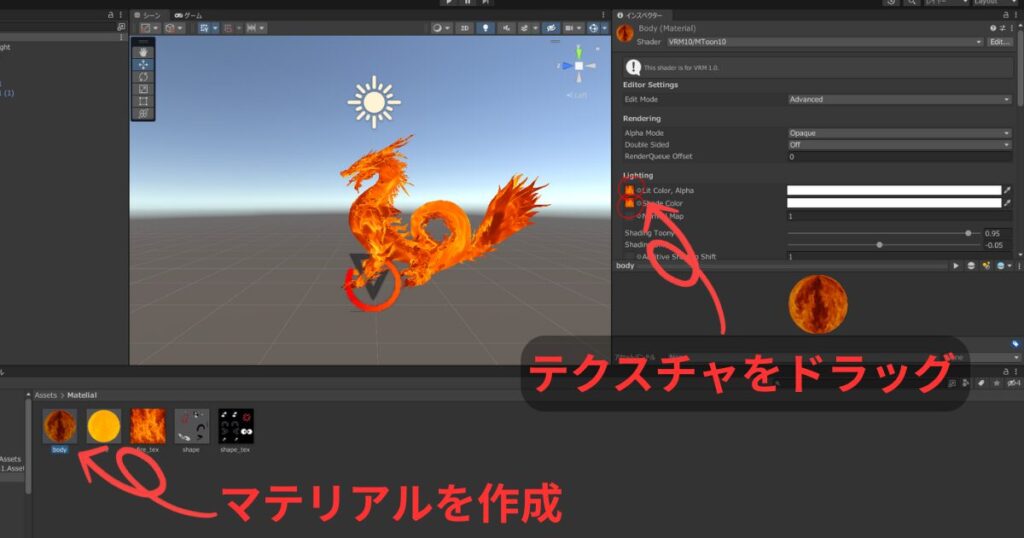
2-3. Humanoidボーンのマッピング
- Assetsの中でインポートしたFBXファイルを選択
- Inspectorの「Rig」タブを開く
- アニメーションタイプをヒューマノイドに変更
- 「適用する」をクリック
- アバターの定義の下にある「設定」を開く
- ボーンが適用されていない部分がある場合は設定する
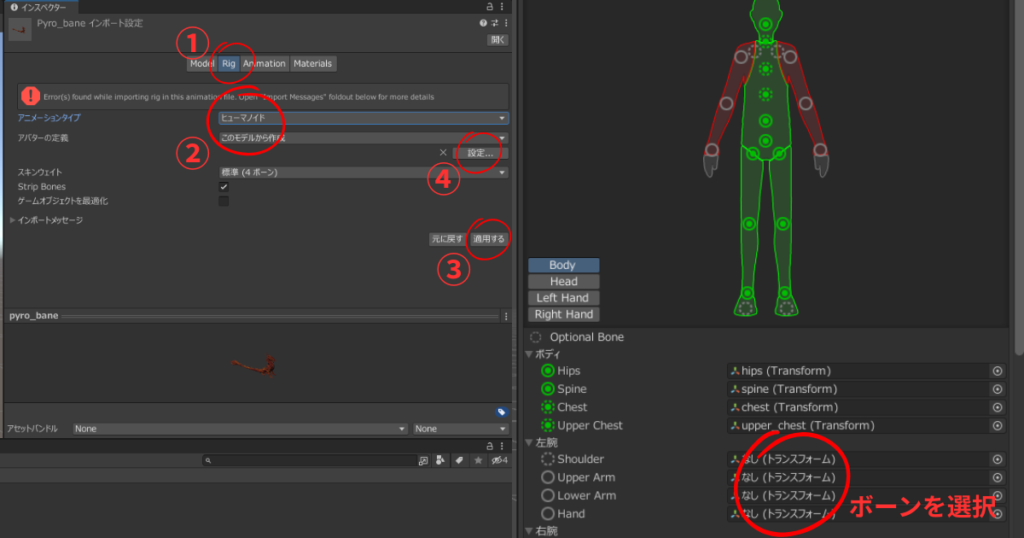
- 「キャラクターはTポーズではありません」との表記がある場合は、ボーンの角度を調整してTポーズにする。画像の「ポーズ」の中の「Tポーズを強制」でTポーズに修正されます。今回のドラゴンは首と脚の2回ポーズの強制が必要でした。
- 設定が完了したら「Done」を押す
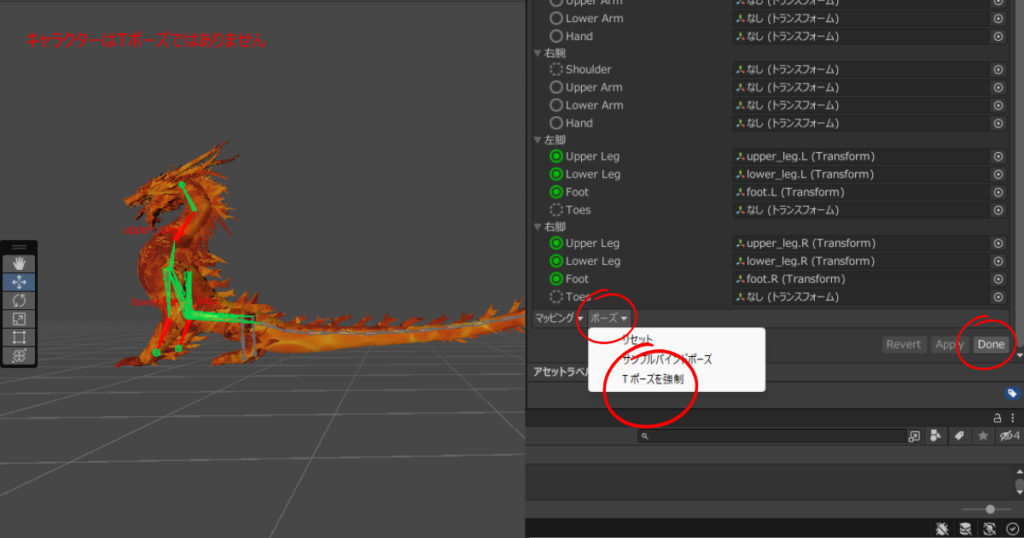
2-4. エクスポート
- ヒエラルキーの中のアバターモデルデータを選んで「VRM1」を選択
- 「Export VRM 1.0…」を選択
- 名前、バージョン、Authorsを入力して「Export」
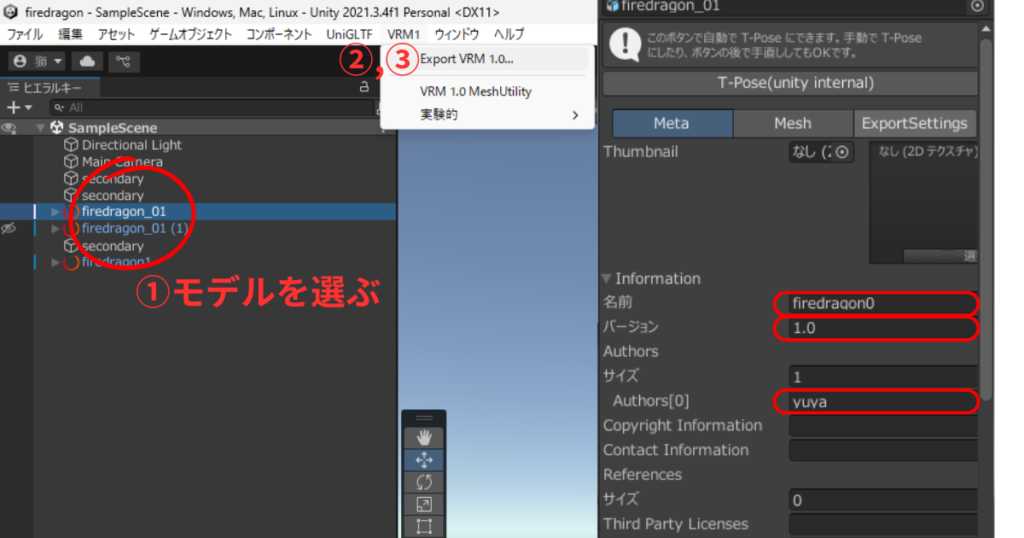
Step3: VRMデータの編集
3-1. VRMファイルのインポート
先ほどエクスポートしたVRMデータをUnityのプロジェクト内にドラッグ&ドロップでインポートします。その後、プロジェクト内のアバターモデルをヒエラルキーにもドラッグします(先ほどのFBMデータのインポートと同様)。
3-2. エモートの適用
- プロジェクト内にインポートしたVRMファイルを選択
- インスペクターの「Vrm」タブを開く
- 「Extract Meta And Expressions…」をクリック
以上の手順でプロジェクトのAssets内にVRM1.Assesというデータが作成されます。
そのデータを選ぶとエモートの一覧が表示されます。
その中の「_vrm1」というデータを選択し、Select GUIを「Look At」に変更します。
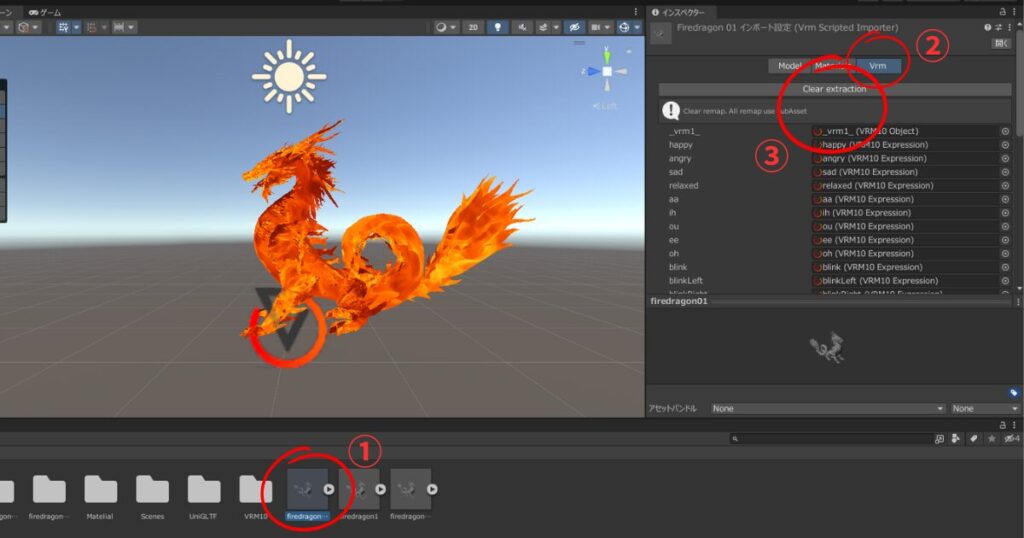

プロジェクト内に各エモートを選択し、MorphTarget内にある表情に応じたパラメータを設定していきます。
なお私の場合は、このエモートがUnityに反映されずにかなり苦戦させられました💦
もしも適応したいエモートの選択肢がなくなってしまっている場合の対応方法については、別の記事で紹介しますので、今しばらくお待ちください。
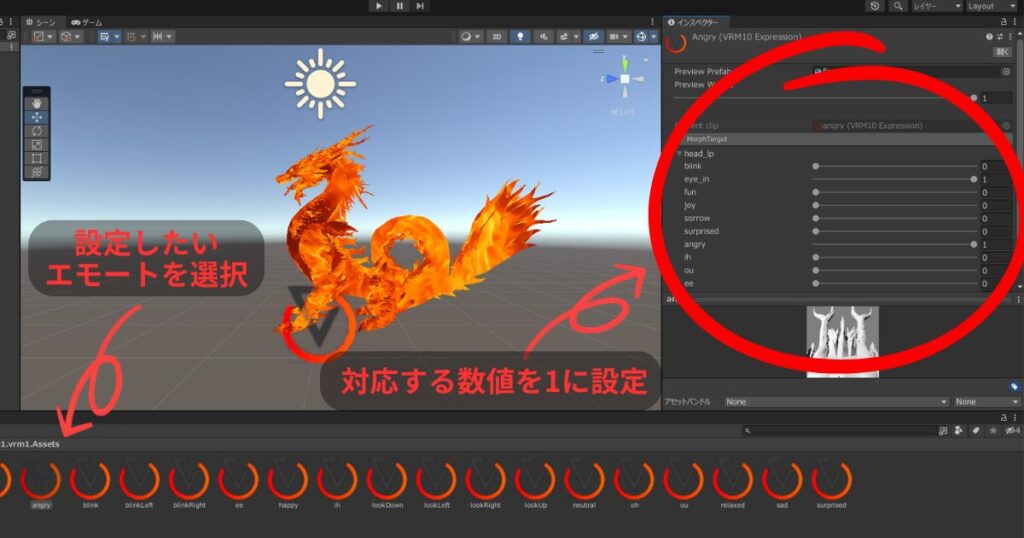
3-3. スプリングボーンの適用
揺れ物がある場合に設定します。不要な場合は飛ばしてください。
今回のドラゴンでは、尻尾をスプリングボーンで動くようにします。
動かしたいボーンを選んで、「VRM10 Spring Bone Jpint(スクリプト)」を追加します。
VRM0の時は一番根本の部分だけに設定すれば良かったような気がするけど、こちらでは動かしたいすべてのボーンに設定する必要があるみたい!!
面倒ですが、1つ1つ設定していきましょう💦
揺れ具合のパラメータは適宜調整してください。
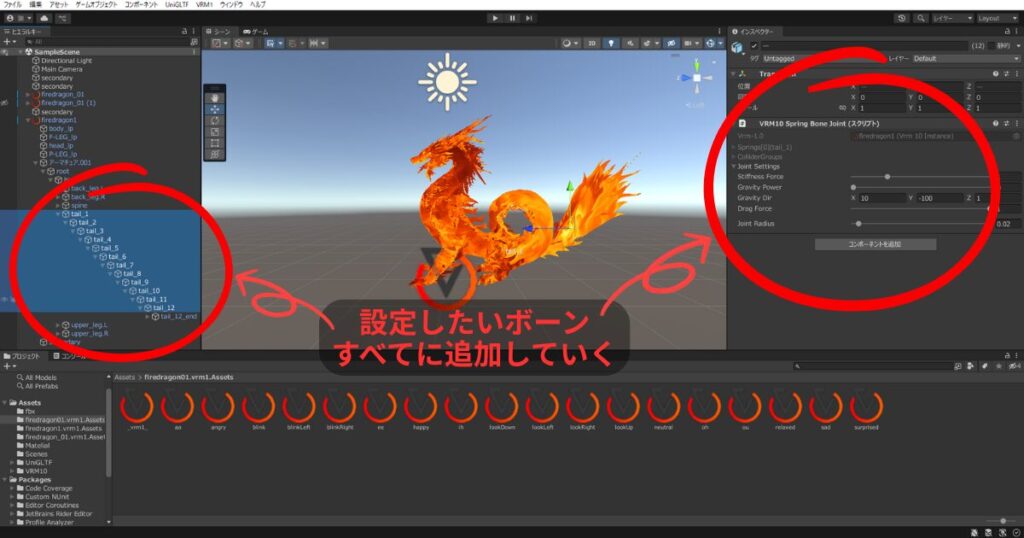
設定が終わったら、ヒエラルキーのアバターの大本(親)の部分を選択して、select UIを 「 Spring Bone 」に変更します。
その中にある「Springs」を開いて「+」ボタンをクリック。「Joints」の中が「リストは空です」になっていると思うので、そこの+を押して設定したボーンを全て選びます。
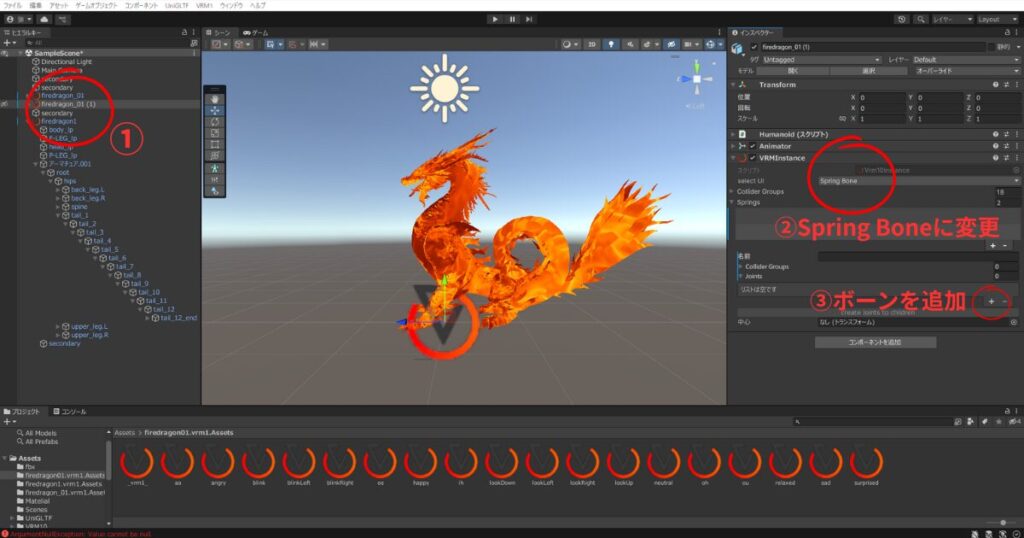
これで設定したボーンの部分が動くようになったと思います。
次に必要があればコライダーを設定していきます。
- コライダーを設定したいボーンを選択して「コンポーネントを追加」
- 「VRM10 Spring Bone Collider(スクリプト)」を追加
- コライダーの設定
- 必要なすべてのボーンでコライダーを設定する
- ヒエラルキーのアバターの一番親の部分を選択
- 「Vrm Instance」のselect UIが「Spring Bone」になっていることを確認
- 「Collider Groups」の+ボタンで設定したボーンを全て選択していく
以上でコライダーも正常に動作するようになったと思います。
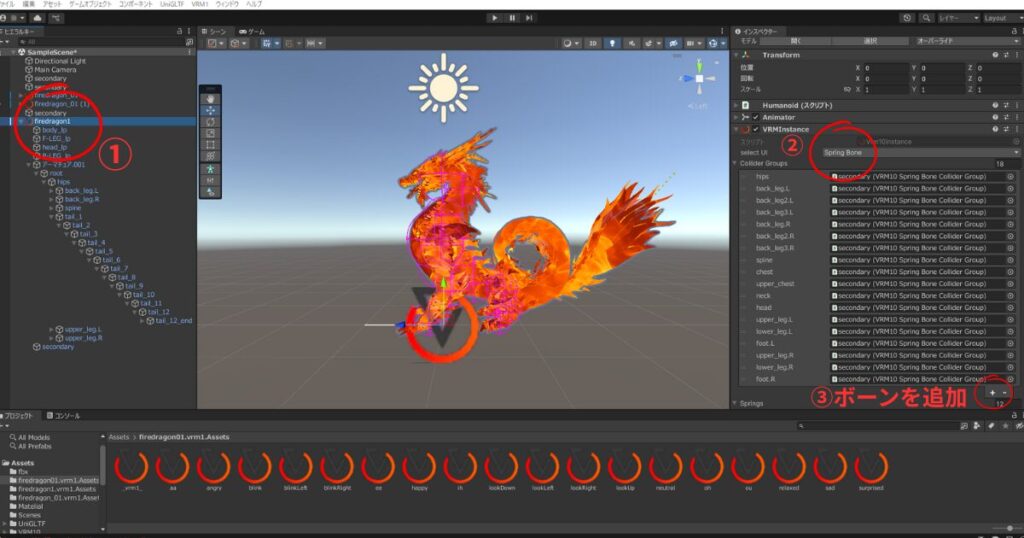
3-4. 四足歩行の設定
最後に四足歩行の設定をします。
VRM1.0では、指定した足と連動して足を動かす形で四足歩行が可能となります。
今回は右後脚を左前脚、左後脚を右前脚に連動して動くように設定します。
- 右後脚のボーンを選択して「コンポーネントを追加」
- 「VRM 10 Rotation Constraint(スクリプト)」を追加
- 「ソース」の部分に連動させたい部分(今回は左前脚)を選択
- 同様に左後脚にも設定
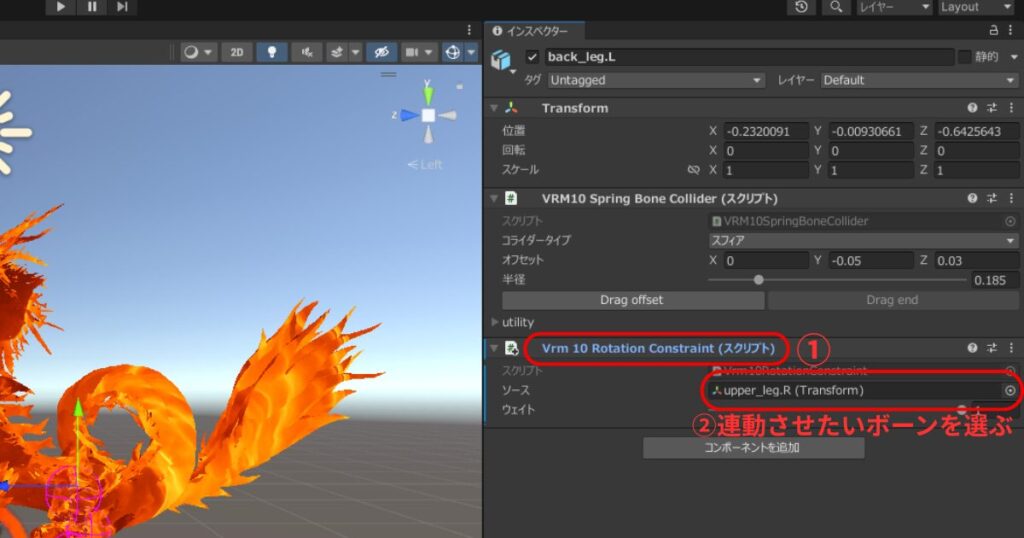
3-5. エクスポート
『2-4. エクスポート』の項と同様に設定したアバターをエクスポートします。
すでにタイトル等の入力が必要な項目は入力済みになっていると思うので、変更がなければそのままエクスポートしてください。
Step4: 動作テストと経験したトラブル
4-1. cluster等での動作確認
実際のプラットフォームでアバターをテストします。
ここで動きをチェックしては、適宜修正を繰り返して納得のいくアバターに調整してください。
冒頭に紹介しましたが、改めて今回作成したドラゴンのアバターの動画を添付しておきますね👍
4-2. 表情が反映されないトラブル
私は今回初めてVRM1.0を使用したのですが、何故か表情が反映されませんでした。
そこで対応した方法については、また別の記事にまとめますので、いましばらくお待ちください。
まとめ
VRM1.0での四足歩行アバター制作、いかがでしたでしょうか?
四足歩行の設定だけならサクッとできちゃうんじゃないかと思います。
VRM1.0では、指定した足と連動させるという方法で四足歩行アバターを作成するので、四足以上の脚の数でも対応可能です。
蜘蛛やロボット等も作成できちゃうと思うので、是非挑戦してみてくださいね♪
最後に、今回のアバターの販売サイトと、四足歩行を作成するのに参考にしたサイトのURLを共有させていただきます。
そちらも是非チェックしてみてくださいね♪


